
Ce
tutoriel est une traduction d'une création originale de
Monaiekje
dont j'ai obtenu la permission pour la traduire.
Il est
strictement interdit
de copier cette traduction, de la distribuer sur le Net sans ma
permission écrite et/ou d'afficher votre résultat sur le Net
sans y inclure le lien original de Monaiekje et le lien
de cette traduction.
Merci de respecter notre
travail.
Vous trouverez le tutoriel original
ici
Thank you Monique to have given me the permission to translate your
tutorial
La création de cette
traduction a été réalisée avec PSPX3
Filtres
* Alien Skin Eye Candy 5 –
Impact
* L en K's - Zitah
* Toadies
* VM Distortion
Pour télécharger ces filtres, cliquez ici
Installer les filtres dans le répertoire Plugins de votre choix
Matériel
* Tube - Masque - Sélections
* Preset pour l'effet Biseautage intérieur
Le masque est
une création de Monaiekje
Il
est strictement interdit
d'enlever la signature, de renommer les tubes ou de redistribuer
les tubes sans l'autorisation écrite des créateurs de ces
tubes.
Merci de respecter leurs conditions d'utilisations.
Cliquez sur cet icône pour télécharger le Matériel
Préparation.
Ouvrir les tubes
À l'aide de la touche Shift et la lettre D de votre clavier,
faire une copie du matériel. Fermer les originaux.
Ouvrir le masque Monaiekje mask 28 et le minimiser
Palette Styles et Textures
Couleur Premier plan =
#c2a86b
Couleur
Arrière-plan = #000000
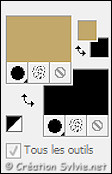
Vous êtes prêt alors allons-y. :)
|
Pour vous guider pendant la création de ce tag,
cliquer sur cette flèche avec le bouton gauche de la souris
et déplacer pour marquer votre ligne
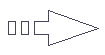 |
Étape 1
Ouvrir une nouvelle
image transparente de
900 x 550 pixels
Appliquer la couleur
Arrière-plan (bouton droit de la souris)
Étape 2
Palette Styles et Textures
Ouvrir la fenêtre de
configuration de la couleur
Premier plan
Onglet
Dégradé
Style
Halo – Répétition à
0 – Inverser
décoché
Lier le Centre
et la Source
coché
Horizontal et
Vertical à 50
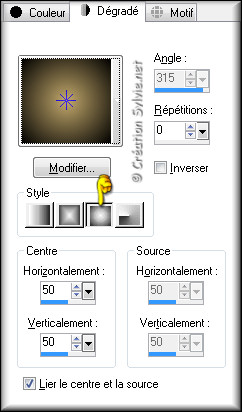
Étape 3
Calques - Nouveau
calque raster
Appliquer le
dégradé
Effets - Modules externes –
VM Distortion –
Vision impossible
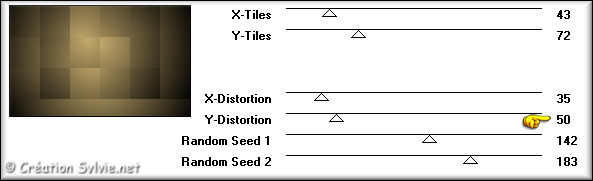
Étape 4
Calques - Nouveau
calque raster
Sélections - Charger/enregistrer
une sélection - Charger la sélection à partir du disque
Sélectionner la sélection
MDlessen-selectie109
et cliquez sur
Charger
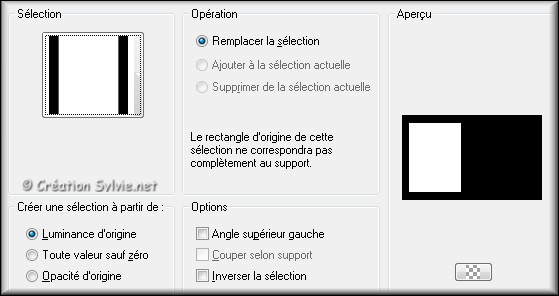
Appliquer le
dégradé
Effets - Modules externes –L
& K's – Zitah
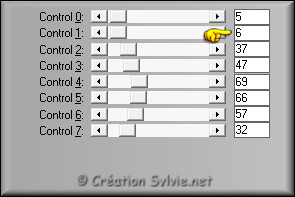
Sélections -
Désélectionner tout
Effets - Modules externes –
Toadies – What are
you?
Configuration par défaut
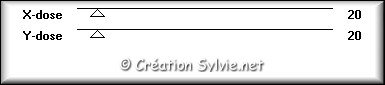
Effets - Effets de bords –
Accentuer
Calques – Dupliquer
Image – Miroir
Étape 5
Calques - Nouveau
calque raster
Sélections - Charger/enregistrer
une sélection - Charger la sélection à partir du disque
Sélectionner la sélection
MDlessen-selectie108
et cliquez sur
Charger
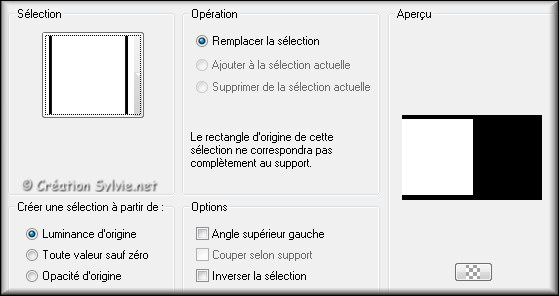
Appliquer la couleur
Arrière-plan
(bouton droit de la souris)
Garder la sélection
Étape 6
Ouvrir le masque
Monaiekje mask 28
Édition – Copier
Retourner à
votre tag
Édition -
Coller dans la
sélection
Palette des calques
Changer le mode
Mélange pour
Lumière douce
Réduire l'opacité à
26
Calques –
Dupliquer
Palette des calques
Changer le mode
Mélange pour
Multiplier
Augmenter l'opacité à
75
Sélections -
Désélectionner tout
Étape 7
Calques - Nouveau
calque raster
Appliquer la couleur
Arrière-plan
(bouton droit de la souris)
Calques – Nouveau calque
de masque – À partir
d'une image
Sélectionner le masque
Monaiekje mask 28
et cliquez sur Ok

Calques - Fusionner -
Fusionner le groupe
Effets - Effets 3D -
Ombre de portée
Couleur Noire
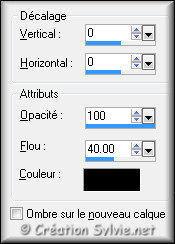
Étape 8
Image –
Redimensionner
Décochez
Redimensionner tous les calques
Redimensionner à
53%
Effets
- Effets d'image –
Décalage
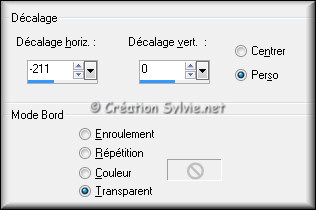
Calques - Fusionner -
Fusionner les calques
visibles
Étape 9
Palette Styles et Textures
Couleur
Premier plan
Cliquez sur le bouton
Dégradé et choisir le bouton
Couleur
Nouvelle couleur
Premier plan = #FFFFFF
Désactiver la
couleur Arrière-plan
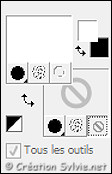
Étape 10
Outil Forme
prédéfinie
Sélectionner la forme
Triangle
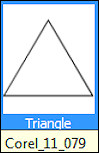

Tracer un triangle comme ceci
en pointant la souris dans le coin supérieur gauche du carré
à
droite
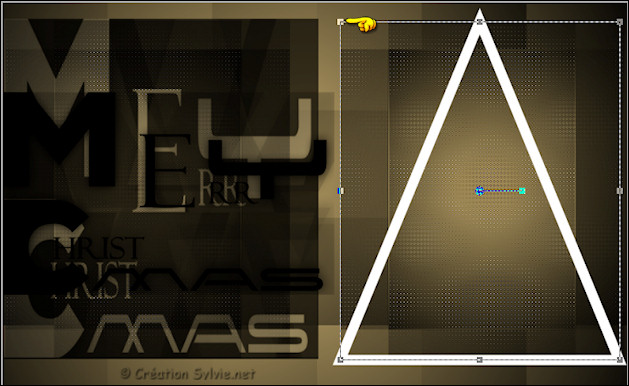
Calques -
Convertir en calque
raster
Palette des calques
Changer le mode
Mélange pour
Fondu
Réduire
l'opacité à 7
Effets - Effets 3D -
Ombre de portée
Couleur Blanche
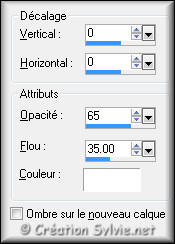
Étape 11
Image –
Redimensionner
Décochez
Redimensionner tous les calques
Redimensionner à
90%
Effets
- Effets d'image –
Décalage
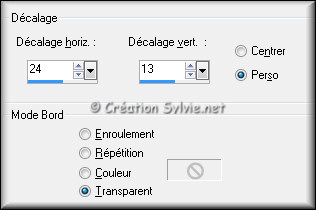
Calques –
Dupliquer
Image –
Redimensionner
Décochez
Redimensionner tous les calques
Redimensionner à
40%
Effets
- Effets d'image –
Décalage
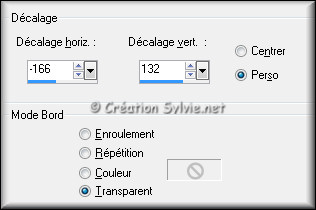
Étape 12
Calques - Nouveau
calque raster
Sélections - Charger/enregistrer
une sélection - Charger la sélection à partir du disque
Sélectionner la sélection
MDlessen-selectie110
et cliquez sur
Charger
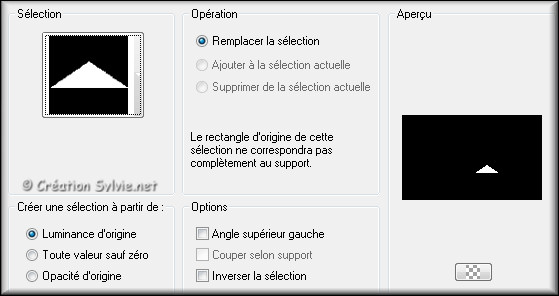
Appliquer la couleur
Arrière-plan
(bouton droit de la souris)
Sélections -
Désélectionner tout
Étape 13
Calques –
Dupliquer
Effets - Effets d'image –
Décalage
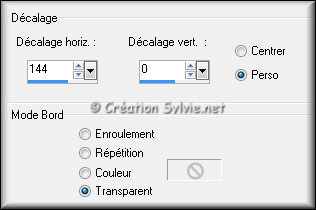
Calques –
Dupliquer
Image –
Renverser
Effets - Effets d'image –
Décalage
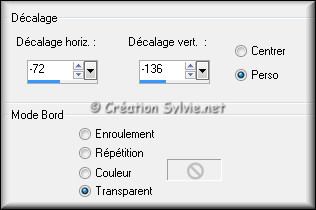
Faire 2 fois
Calques - Fusionner -
Fusionner avec le calque de dessous
Effets -
Effets 3D - Ombre de
portée
Couleur
Noire
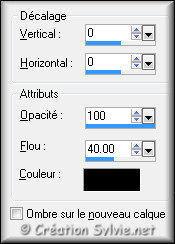
Image –
Renverser
Effets - Effets d'image –
Décalage
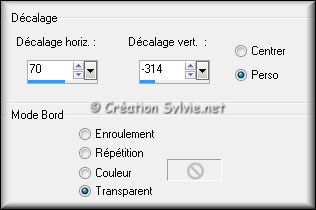
Étape 14
Palette Styles et Textures
Nouvelle couleur
Premier plan =
#c2a86b
Cliquez sur le bouton
Couleur et
choisir le bouton
Dégradé
Votre dégradé doit être comme au début du
tutoriel
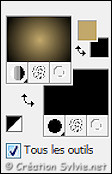
Étape 15
Calques - Nouveau
calque raster
Sélections - Charger/enregistrer
une sélection - Charger la sélection à partir du disque
Sélectionner la sélection
MDlessen-selectie111
et cliquez sur
Charger
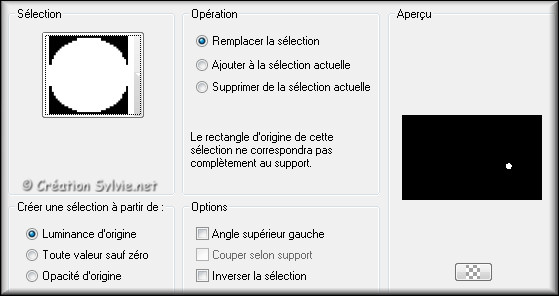
Appliquer le
dégradé dans la
sélection
Effets - Effets 3D -
Biseautage intérieur
Choisir le preset
Preset_InnerBevel_Preset_InnerBevel_voorinstelling
afschuining binnen MDlessen-MC
Cliquez sur Ok
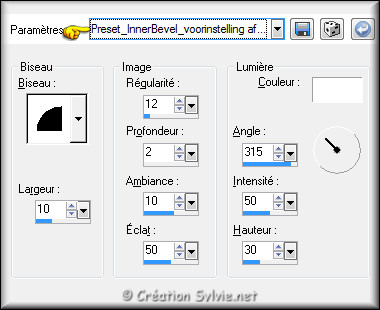
Effets - Modules externes –
Alien Skin Eye Candy
5 - Impact – Glass
Onglet Settings
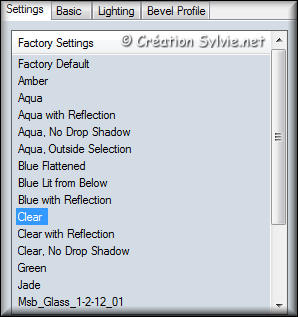
Onglet Basic
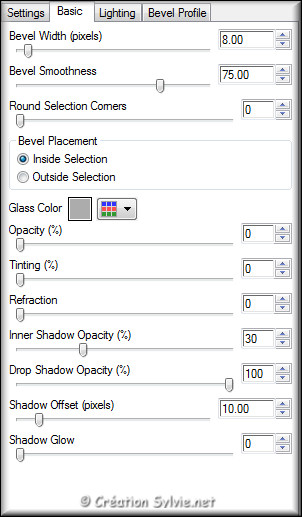
Sélections -
Désélectionner tout
Étape 16
Image –
Redimensionner
Décochez
Redimensionner tous les calques
Redimensionner à
70%
Calques – Dupliquer 5
fois
Vous aurez 6 boules de Noël
Placer comme
ceci :
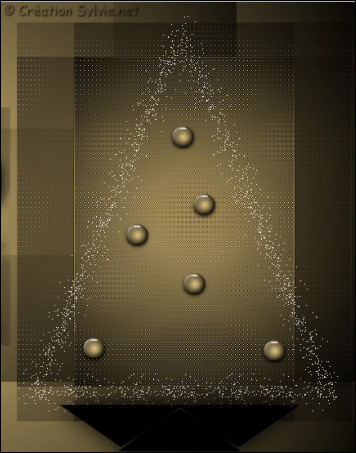
Faire
5 fois
Calques
- Fusionner -
Fusionner avec le calque de dessous
Toutes les boules
de Noël doivent être fusionnées ensemble
Effets -
Effets 3D - Ombre de
portée
Couleur
Noire
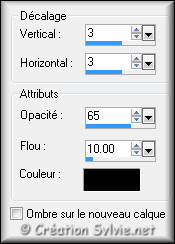
Étape 17
Ouvrir le tube
GGBow_018
Activer le
4e calque en partir
du bas
Édition – Copier
Retourner à votre tag
Édition - Coller
comme nouveau calque
Image –
Redimensionner
Décochez
Redimensionner tous les calques
Redimensionner à
20%
Réglage - Teinte et saturation –
Coloriser
(Données de la couleur
Premier plan)
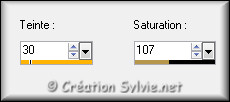
Effets - Effets 3D -
Ombre de portée
Couleur Noire
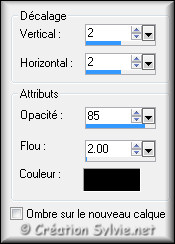
Calques –
Dupliquer 5 fois
Vous aurez 6 boucles
Placer
sur les boules
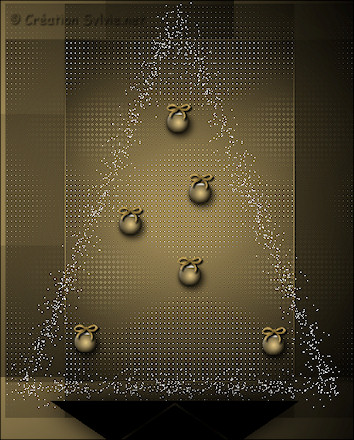
Étape 18
Calques – Fusionner –
Fusionner tous les
calques
Image – Ajouter des bordures – Symétrique
coché
Taille
de 1 pixel =
Couleur Arrière-plan
Taille de 2 pixels
= Couleur Premier
plan
Taille de
50 pixels = Couleur
Arrière-plan
Taille de 1 pixel
= Couleur Premier
plan
Taille de
4 pixels = Couleur
Arrière-plan
Taille de 1 pixel
= Couleur Premier
plan
Étape 19
Ajouter votre signature
Calques - Fusionner - Fusionner les calques visibles
Voilà ! Votre tag est terminé
Il ne vous reste plus qu'à le redimensionner si nécessaire et à
l'enregistrer
en format JPG, compression à 25
J'espère que vous avez aimé faire ce tutoriel. :)
Il esIl est interdit de copier ou de distribuer
cette traduction sans mon autorisation
Autre résultat